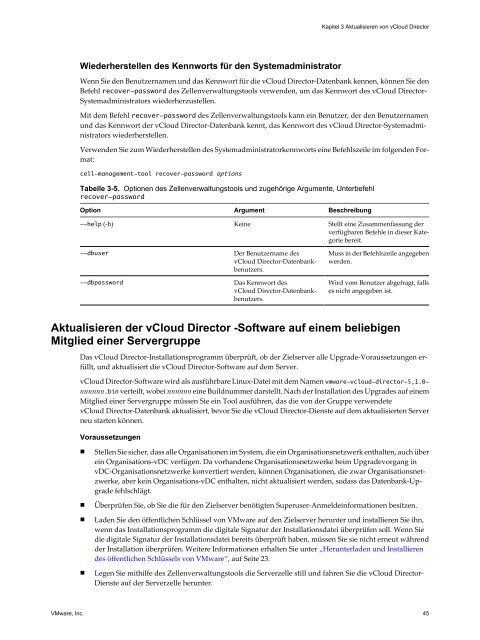vCloud Director Installations- und Upgrade-Handbuch ... - VMware
vCloud Director Installations- und Upgrade-Handbuch ... - VMware
vCloud Director Installations- und Upgrade-Handbuch ... - VMware
Sie wollen auch ein ePaper? Erhöhen Sie die Reichweite Ihrer Titel.
YUMPU macht aus Druck-PDFs automatisch weboptimierte ePaper, die Google liebt.
Kapitel 3 Aktualisieren von <strong>vCloud</strong> <strong>Director</strong><br />
Wiederherstellen des Kennworts für den Systemadministrator<br />
Wenn Sie den Benutzernamen <strong>und</strong> das Kennwort für die <strong>vCloud</strong> <strong>Director</strong>-Datenbank kennen, können Sie den<br />
Befehl recover-password des Zellenverwaltungstools verwenden, um das Kennwort des <strong>vCloud</strong> <strong>Director</strong>-<br />
Systemadministrators wiederherzustellen.<br />
Mit dem Befehl recover-password des Zellenverwaltungstools kann ein Benutzer, der den Benutzernamen<br />
<strong>und</strong> das Kennwort der <strong>vCloud</strong> <strong>Director</strong>-Datenbank kennt, das Kennwort des <strong>vCloud</strong> <strong>Director</strong>-Systemadministrators<br />
wiederherstellen.<br />
Verwenden Sie zum Wiederherstellen des Systemadministratorkennworts eine Befehlszeile im folgenden Format:<br />
cell-management-tool recover-password options<br />
Tabelle 3-5. Optionen des Zellenverwaltungstools <strong>und</strong> zugehörige Argumente, Unterbefehl<br />
recover-password<br />
Option Argument Beschreibung<br />
--help (-h) Keine Stellt eine Zusammenfassung der<br />
verfügbaren Befehle in dieser Kategorie<br />
bereit.<br />
--dbuser<br />
--dbpassword<br />
Der Benutzername des<br />
<strong>vCloud</strong> <strong>Director</strong>-Datenbankbenutzers.<br />
Das Kennwort des<br />
<strong>vCloud</strong> <strong>Director</strong>-Datenbankbenutzers.<br />
Muss in der Befehlszeile angegeben<br />
werden.<br />
Wird vom Benutzer abgefragt, falls<br />
es nicht angegeben ist.<br />
Aktualisieren der <strong>vCloud</strong> <strong>Director</strong> -Software auf einem beliebigen<br />
Mitglied einer Servergruppe<br />
Das <strong>vCloud</strong> <strong>Director</strong>-<strong>Installations</strong>programm überprüft, ob der Zielserver alle <strong>Upgrade</strong>-Voraussetzungen erfüllt,<br />
<strong>und</strong> aktualisiert die <strong>vCloud</strong> <strong>Director</strong>-Software auf dem Server.<br />
<strong>vCloud</strong> <strong>Director</strong>-Software wird als ausführbare Linux-Datei mit dem Namen vmware-vcloud-director-5,1.0-<br />
nnnnnn.bin verteilt, wobei nnnnnn eine Buildnummer darstellt. Nach der Installation des <strong>Upgrade</strong>s auf einem<br />
Mitglied einer Servergruppe müssen Sie ein Tool ausführen, das die von der Gruppe verwendete<br />
<strong>vCloud</strong> <strong>Director</strong>-Datenbank aktualisiert, bevor Sie die <strong>vCloud</strong> <strong>Director</strong>-Dienste auf dem aktualisierten Server<br />
neu starten können.<br />
Voraussetzungen<br />
• Stellen Sie sicher, dass alle Organisationen im System, die ein Organisationsnetzwerk enthalten, auch über<br />
ein Organisations-vDC verfügen. Da vorhandene Organisationsnetzwerke beim <strong>Upgrade</strong>vorgang in<br />
vDC-Organisationsnetzwerke konvertiert werden, können Organisationen, die zwar Organisationsnetzwerke,<br />
aber kein Organisations-vDC enthalten, nicht aktualisiert werden, sodass das Datenbank-<strong>Upgrade</strong><br />
fehlschlägt.<br />
• Überprüfen Sie, ob Sie die für den Zielserver benötigten Superuser-Anmeldeinformationen besitzen.<br />
• Laden Sie den öffentlichen Schlüssel von <strong>VMware</strong> auf den Zielserver herunter <strong>und</strong> installieren Sie ihn,<br />
wenn das <strong>Installations</strong>programm die digitale Signatur der <strong>Installations</strong>datei überprüfen soll. Wenn Sie<br />
die digitale Signatur der <strong>Installations</strong>datei bereits überprüft haben, müssen Sie sie nicht erneut während<br />
der Installation überprüfen. Weitere Informationen erhalten Sie unter „Herunterladen <strong>und</strong> Installieren<br />
des öffentlichen Schlüssels von <strong>VMware</strong>“, auf Seite 23.<br />
• Legen Sie mithilfe des Zellenverwaltungstools die Serverzelle still <strong>und</strong> fahren Sie die <strong>vCloud</strong> <strong>Director</strong>-<br />
Dienste auf der Serverzelle herunter.<br />
<strong>VMware</strong>, Inc. 45